动画接力让航天飞机飞起来
小文龙
添加背景及复制幻燈片
运行PowerPoint(本文以2016版为例),创建一个名为“航天飞机.PPTX”的PPT文档。接着插入一张空白幻灯片,右击幻灯片的任意位置,选择“设置背景格式”,打开与之同名的面板并勾选“渐变填充”单选框,然后以黑色、暗红色为底色,对幻灯片的背景进行渐变填充(图1)。
完成上述操作后,复制图1左侧的幻灯片1,并粘贴三次。最后选中幻灯片4,在“插入”选项卡中,单击“图片”按钮,插入一张与夜晚星空有关的背景图片即可。
导入图片素材及添加动画
打开链接https://pan.baidu.com/s/1bL9-BVwv1hj4irCqgeXJ8Q(提取码:a8ml),下载“航天飞机.RAR”并解压之,切换到幻灯片2,将解压得到的“大航天飞机1.PNG”、“大航天飞机2.PNG”导入进来(图2)。最后切换到幻灯片3,将解压得到的“小航天飞机.PNG”导入进来备用即可。
现在我们来添加动画效果。选中图2右侧有火焰的大航天飞机,在“动画”选项卡中,单击“添加动画→进入→出现”,为其添加一个出现动画特效。单击“添加动画→其他动作路径→向上”,为其添加一个向上动画特效。
对于向上、向下等其他动作路径,对应的动画特效添加之后,会有一条虚线表示动画对象运动的轨迹,此虚线,大家可以根据需求灵活调整其长度。
接着选中图2左侧无火焰的大航天飞机,单击“添加动画→进入→飞入”,为其添加一个飞入动画特效。单击“添加动画→更多退出效果→消失”,为其添加一个消失动画特效。
继续切换到下一张幻灯片(图3),为有火焰的小航天飞机添加一个向上的动画特效。最后切换到幻灯片4,选中导入的星空背景,单击“添加动画→进入→淡入”,为其添加一个淡入的动画特效。

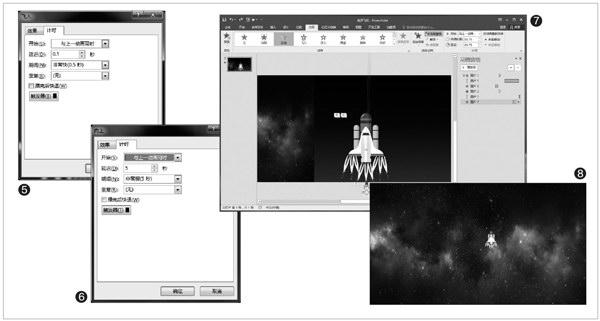
修改动画参数
首先是对有火焰的大航天飞机动画参数进行修改。选中图2中所示的有火焰航天飞机,双击最右侧的“动画窗格”上数第一个选项,打开“出现”对话框的“计时”选项卡,将“开始”参数设置为“与上一动画同时”,“延迟”参数设置为“0.8秒”。然后双击上数第二个动画选项,打开“向上”对话框的“计时”选项卡(图4),将“开始”参数设置为“与上一动画同时”,“延迟”参数设置为“2”秒,“期间”参数设置为“慢速”。最后切换到图4所示的“效果”选项卡,将“平滑开始”参数设置为“2.26”秒。
接下来是对无火焰的大航天飞机的动画参数进行修改。选中图2中所示的无火焰航天飞机,双击上数第三个动画选项,打开“飞入”对话框的“计时”选项卡(图5),将“开始”参数设置为“与上一动画同时”,“延迟”参数设置为“0.1”秒,“期间”参数设置为“非常快”。然后切换到图5中所示的“效果”选项卡,将“弹跳结束”参数设置为“0.3”秒。最后双击上数第四个动画选项,打开“消失”对话框的“计时”选项卡,将“开始”参数设置为“与上一动画同时”,“延迟”参数设置为“0.8”秒。
还有就是对有火焰小航天飞机的动画参数进行修改。在图3所示的界面中,切换到幻灯片3,双击右侧“动画窗格”中唯一的动画选项,打开“向上”对话框的“计时”选项卡;将“开始”参数设置为“与上一动画同时”,“延迟”参数设置为“5”秒,“期间”参数设置为“非常慢”(图6)。
最后是对星空背景的动画参数进行修改。在图3所示的界面,切换到幻灯片4,双击打开“淡入”对话框的“计时”选项卡,将“开始”、“延迟”、“期间”参数分别设置为“与上一动画同时”、“5”秒及“0.75”秒即可。
素材拼装及效果预览
各图片素材动画特效添加完毕,并完成动画参数的修改之后,剩下的工作就是将各图片素材整合到一张幻灯片中,使得不同图片素材的动画能够像接力赛跑一样,按顺序播放就可以了。图片素材的拼装步骤如下:
先将两大一小三张航天飞机图片及星空背景均复制到幻灯片1中,接着选中图2左侧的无火焰航天飞机,往右移动,使得它与右边有火焰的航天飞机完全重合。最后把小航天飞机放到最下端(图7),并移动星空背景,使得该背景覆盖住整个幻灯片的显示区域即可。
完成上述操作后,删除幻灯片1以外的其他所有幻灯片,并按下F5快捷键预览,就会看到一架无火焰的航天飞机突然出现。接着该航天飞机自动点火发射,缓缓升空(如图7右侧所示),然后自动切换到星空背景。此时会发现飞行中的航天飞机已经变小(图8),并继续翱翔于茫茫太空中。

